- Bài 1: Giới thiệu Matplotlib
- Bài 2: Môi trường cài đặt
- Bài 3: Jupyter Notebook
- Bài 4: Pyplot API
- Bài 5: Khái niệm cơ bản về Plot
- Bài 6: PyLab
- Bài 7: Giao diện hướng đối tượng
- Bài 8: Figture và Axes
- Bài 9: Multiplots
- Bài 10: Hàm Subplots() và Subplot2grid()
- Bài 11: Grids
- Bài 12: Định dạng Axes
- Bài 13: Đặt giới hạn X và Y
- Bài 14: Trục đôi
- Bài 15: Bar Plot
- Bài 16: Histogram
- Bài 17: Pie Chart ( Biểu đồ tròn )
- Bài 18: Scatter Plot ( Biểu đồ phân tán )
- Bài 19: Contour Plot ( Đồ thị đường bao )
- Bài 20: Quiver Plot
- Bài 21: Box Plot ( Biểu đồ nén)
- Bài 22: Violin Plot
- Bài 23: Three-dimensional Plotting ( Biểu đồ 3 chiều )
- Bài 24: 3D Contour Plot ( Biểu đồ viền 3D )
- Bài 25: 3D Wireframe plot
- Bài 26: 3D Surface plot
- Bài 27: Làm việc với văn bản
- Bài 28: Biểu thức toán học
- Bài 29: Làm việc với ảnh
- Bài 30: Transforms ( Biến đổi trục )
Bài 5: Khái niệm cơ bản về Plot - Matplotib Cơ Bản
Đăng bởi: Admin | Lượt xem: 3331 | Chuyên mục: AI
Trong bài này, chúng ta sẽ học cách tạo một plot đơn giản với Matplotlib.
Ta tiến hành hiển thị một biểu đồ góc đơn giản tính bằng radian so với giá trị sin của nó trong Matplotlib. Để bắt đầu, nhập Pyplot từ package Matplotlib, sử dụng plt để thay thế tên package.
import matplotlib.pyplot as pltTiếp theo, ta cần một mảng số để vẽ. Các hàm mảng khác nhau được định nghĩa trong thư viện NumPy được nhập với với tên viết tắt là np.
import numpy as npTiếp theo ta có được đối tượng ndarray có góc từ 0 đến 2π bằng cách sử dụng hàm arange () từ thư viện NumPy.
x = np.arange(0, math.pi*2, 0.05)Ndarray đóng vai trò là các giá trị trên trục x của biểu đồ. Các giá trị sin tương ứng của các góc trong x được hiển thị trên trục y như sau:
y = np.sin(x)Các giá trị từ hai mảng được vẽ bằng hàm plot ().
plt.plot(x,y)Bạn có thể đặt tiêu đề và label cho trục x và y.
You can set the plot title, and labels for x and y axes.
plt.xlabel("angle")
plt.ylabel("sine")
plt.title('sine wave')Hiển thị biểu đồ bằng hàm show()
from matplotlib import pyplot as plt
import numpy as np
import math #needed for definition of pi
x = np.arange(0, math.pi*2, 0.05)
y = np.sin(x)
plt.plot(x,y)
plt.xlabel("angle")
plt.ylabel("sine")
plt.title('sine wave')
plt.show()Kết quả :
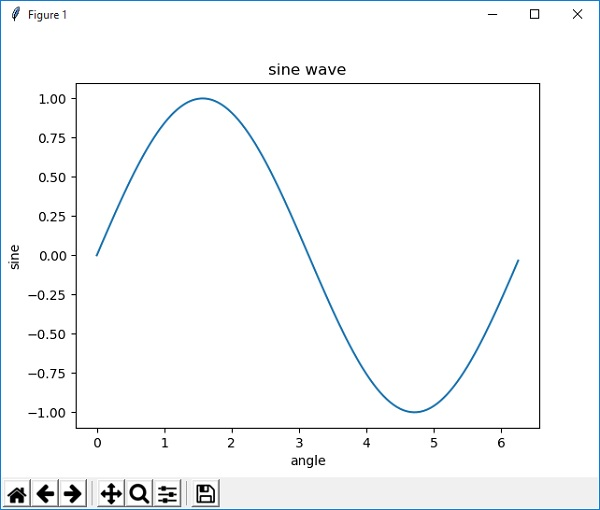
Bây giờ, hãy sử dụng sổ Jupyter Notebook với Matplotlib.
Khởi chạy Jupyter notebook từ Anaconda hoặc dòng lệnh như được mô tả trước đó. Trong ô đầu vào, nhập các câu lệnh nhập cho Pyplot và NumPy -
from matplotlib import pyplot as plt
import numpy as npĐể hiển thị kết quả đầu ra của inside bên trong notebook, ta dùng dòng lệnh sau :
%matplotlib inlineLấy x là object ndarray chứa các góc tính bằng radian từ 0 đến 2π và y là giá trị sin của mỗi góc -
import math
x = np.arange(0, math.pi*2, 0.05)
y = np.sin(x)Đặt label cho trục x và y cũng như tiêu đề :
plt.xlabel("angle")
plt.ylabel("sine")
plt.title('sine wave')Cuối cùng thực hiện hàm plot () để tạo hiển thị hình sin trong notebook (không cần chạy hàm show ()) -
plt.plot(x,y)Sau khi thực thi dòng mã cuối cùng, kết quả hiển thị như sau :
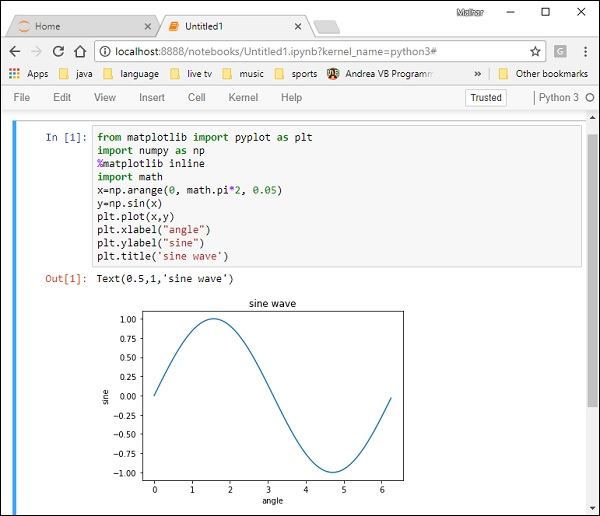

Theo dõi VnCoder trên Facebook, để cập nhật những bài viết, tin tức và khoá học mới nhất!
- Bài 1: Giới thiệu Matplotlib
- Bài 2: Môi trường cài đặt
- Bài 3: Jupyter Notebook
- Bài 4: Pyplot API
- Bài 5: Khái niệm cơ bản về Plot
- Bài 6: PyLab
- Bài 7: Giao diện hướng đối tượng
- Bài 8: Figture và Axes
- Bài 9: Multiplots
- Bài 10: Hàm Subplots() và Subplot2grid()
- Bài 11: Grids
- Bài 12: Định dạng Axes
- Bài 13: Đặt giới hạn X và Y
- Bài 14: Trục đôi
- Bài 15: Bar Plot
- Bài 16: Histogram
- Bài 17: Pie Chart ( Biểu đồ tròn )
- Bài 18: Scatter Plot ( Biểu đồ phân tán )
- Bài 19: Contour Plot ( Đồ thị đường bao )
- Bài 20: Quiver Plot
- Bài 21: Box Plot ( Biểu đồ nén)
- Bài 22: Violin Plot
- Bài 23: Three-dimensional Plotting ( Biểu đồ 3 chiều )
- Bài 24: 3D Contour Plot ( Biểu đồ viền 3D )
- Bài 25: 3D Wireframe plot
- Bài 26: 3D Surface plot
- Bài 27: Làm việc với văn bản
- Bài 28: Biểu thức toán học
- Bài 29: Làm việc với ảnh
- Bài 30: Transforms ( Biến đổi trục )


















